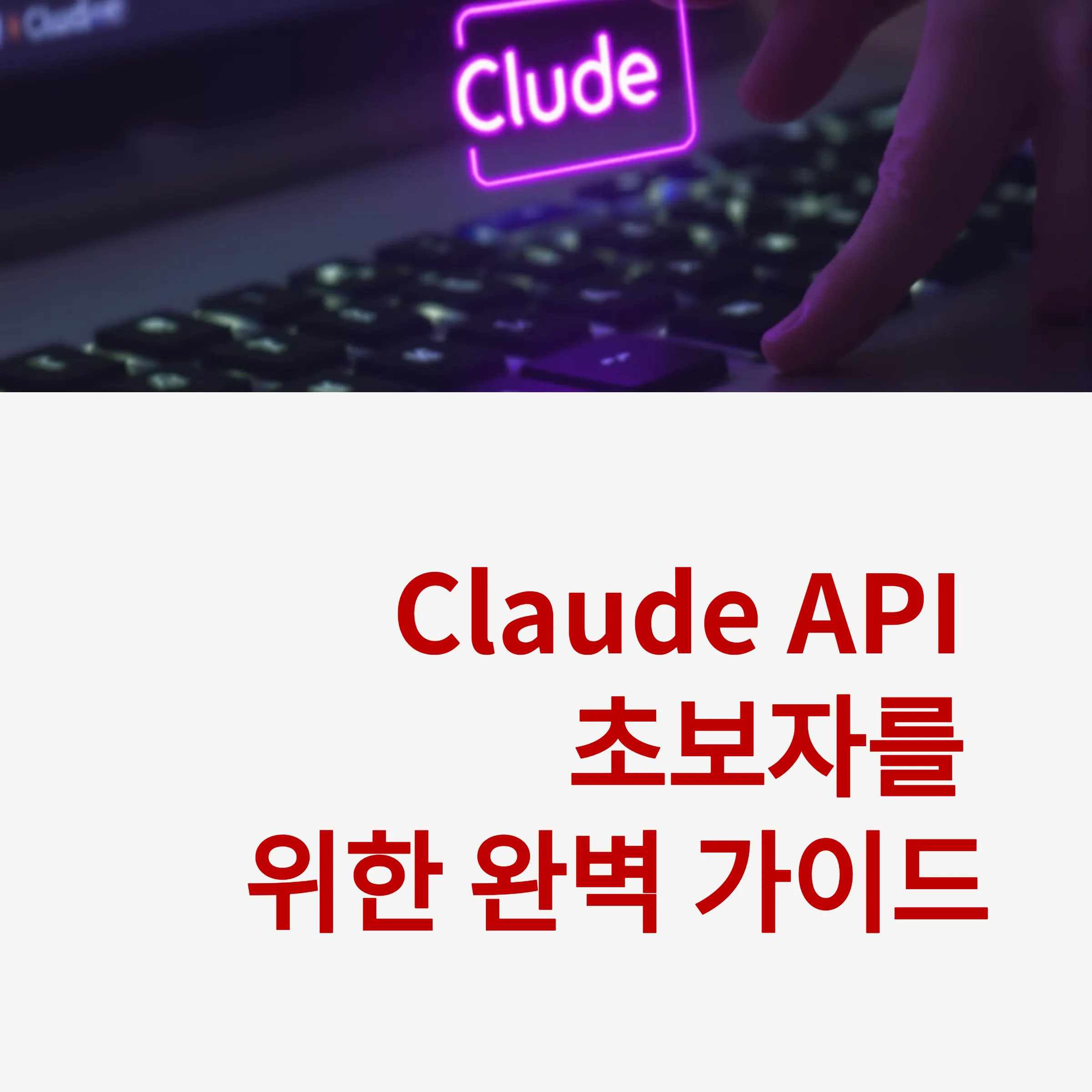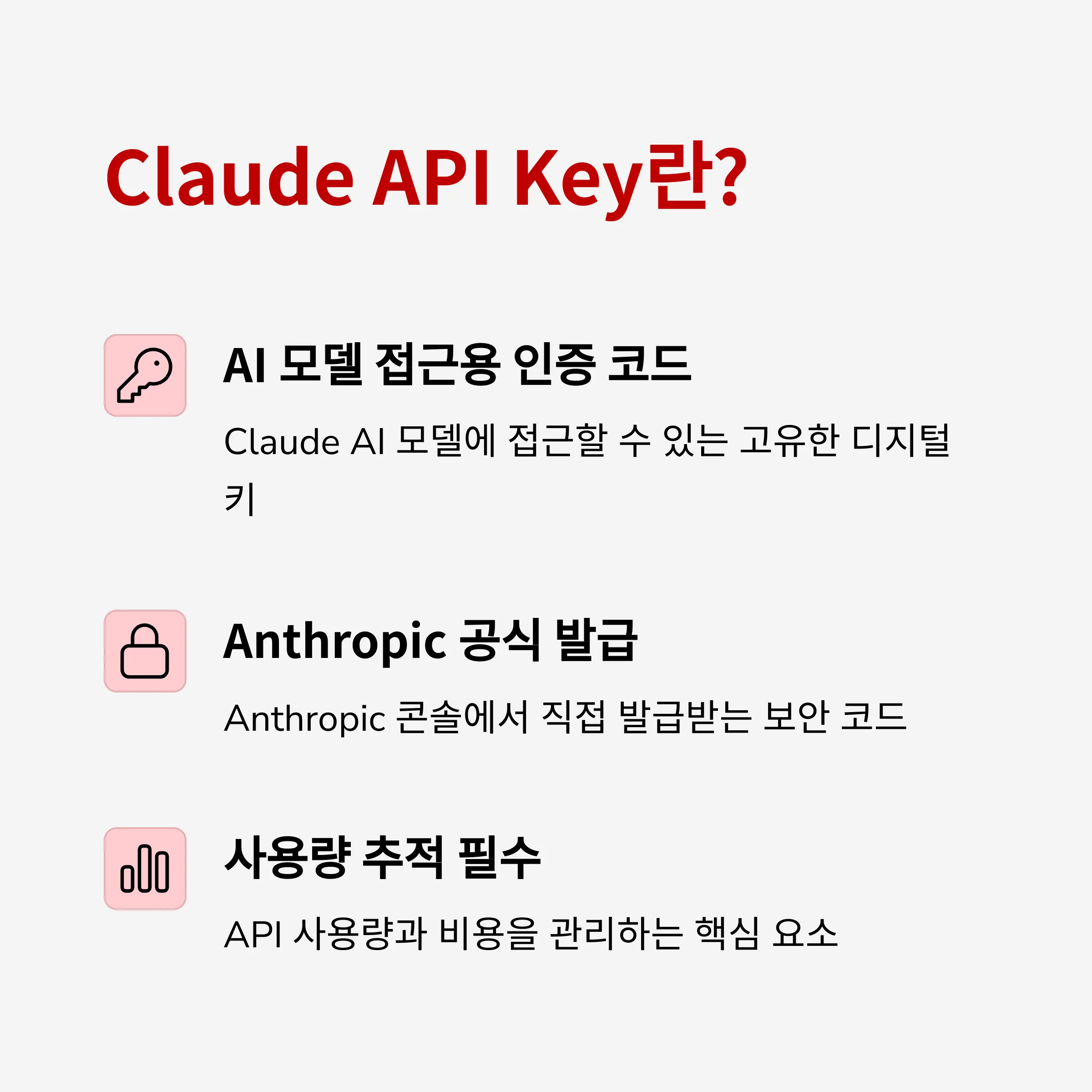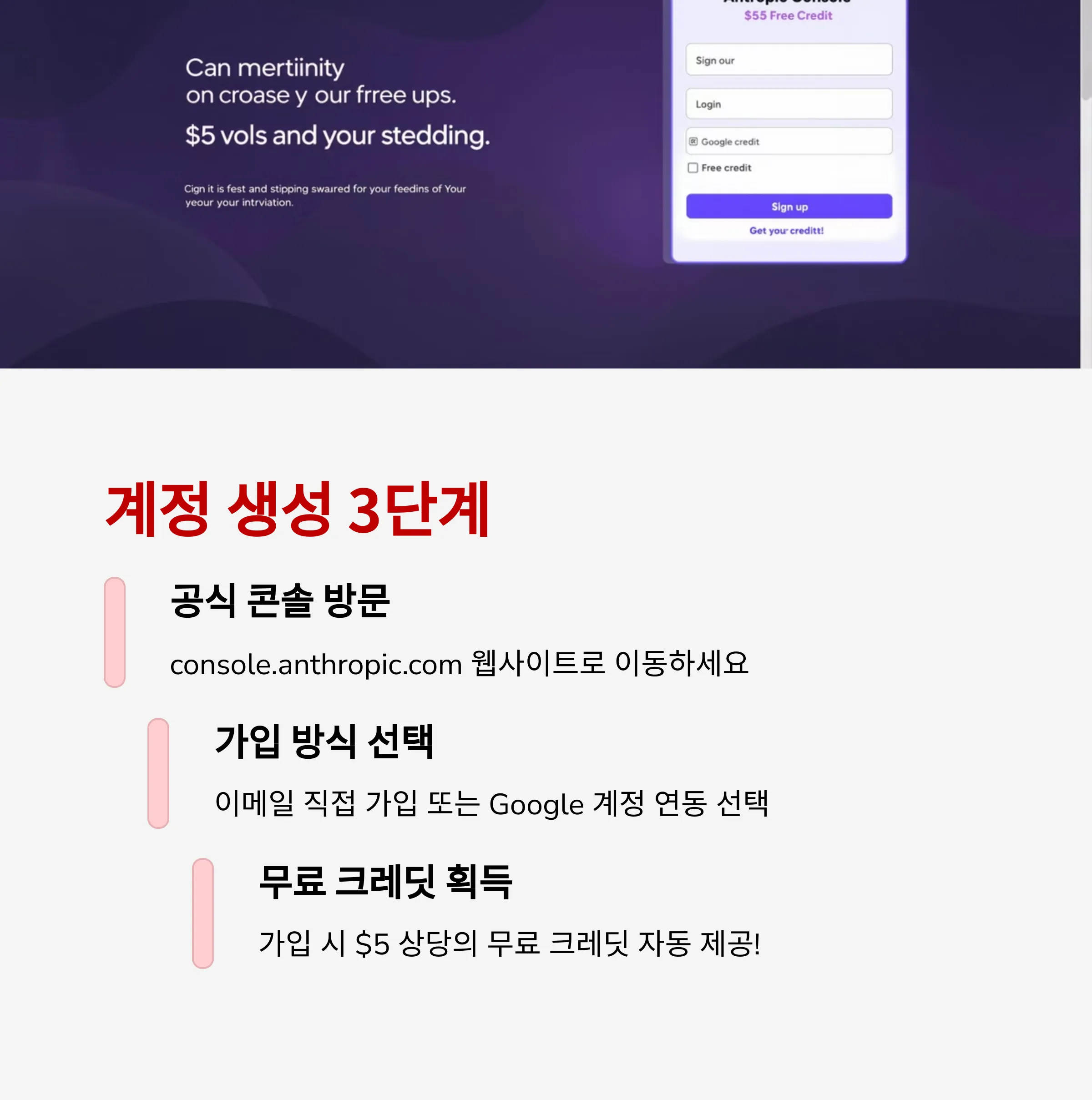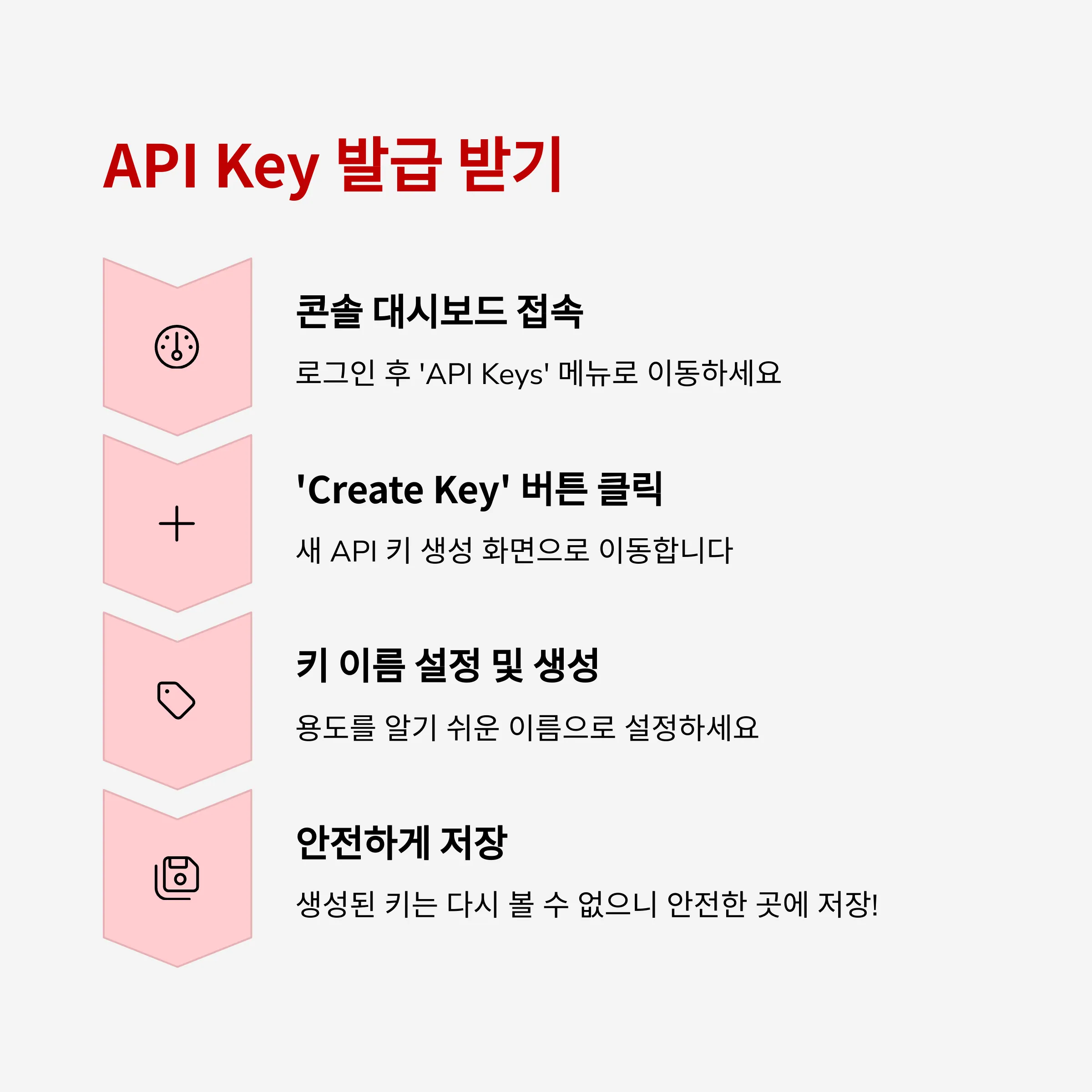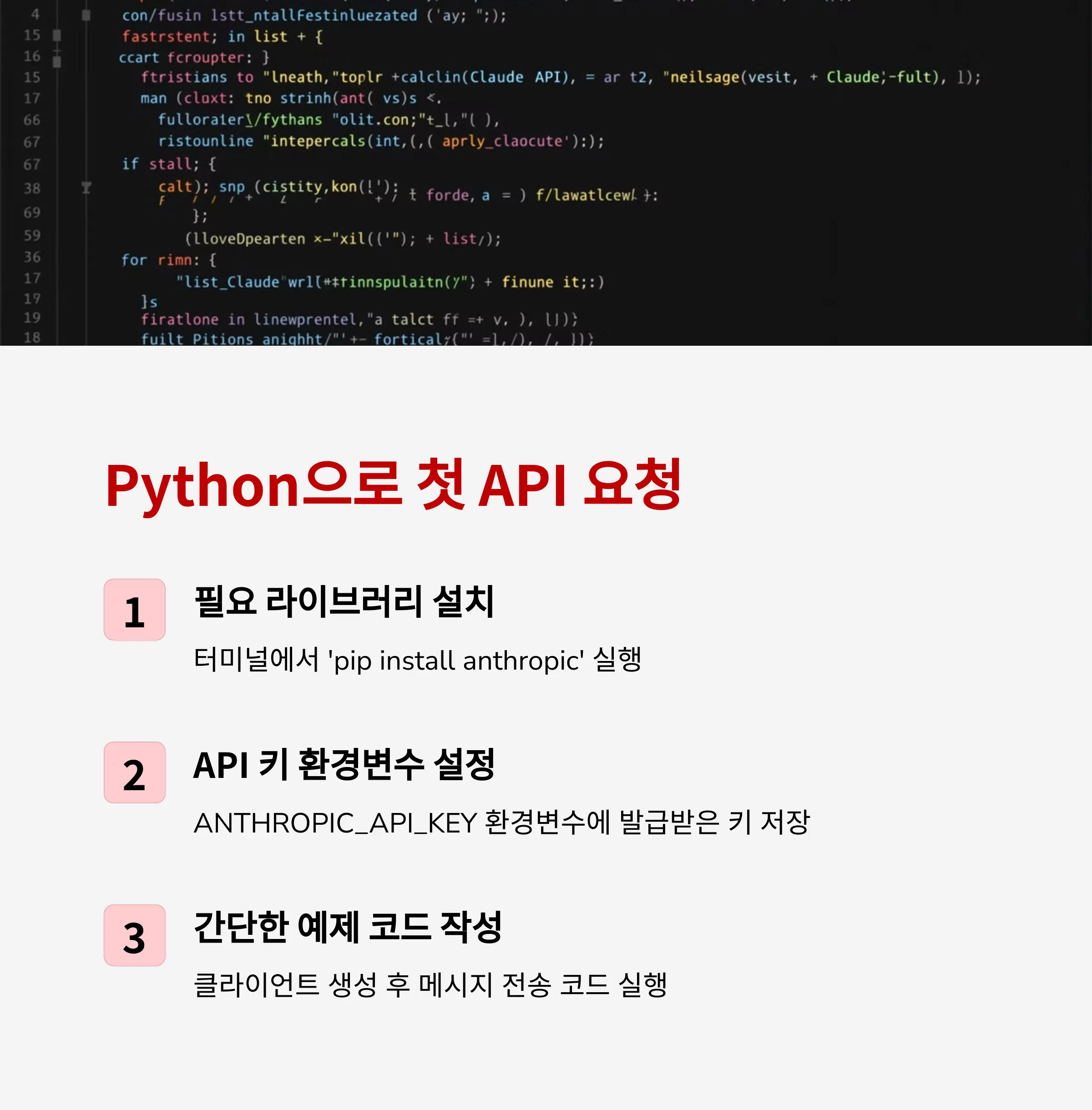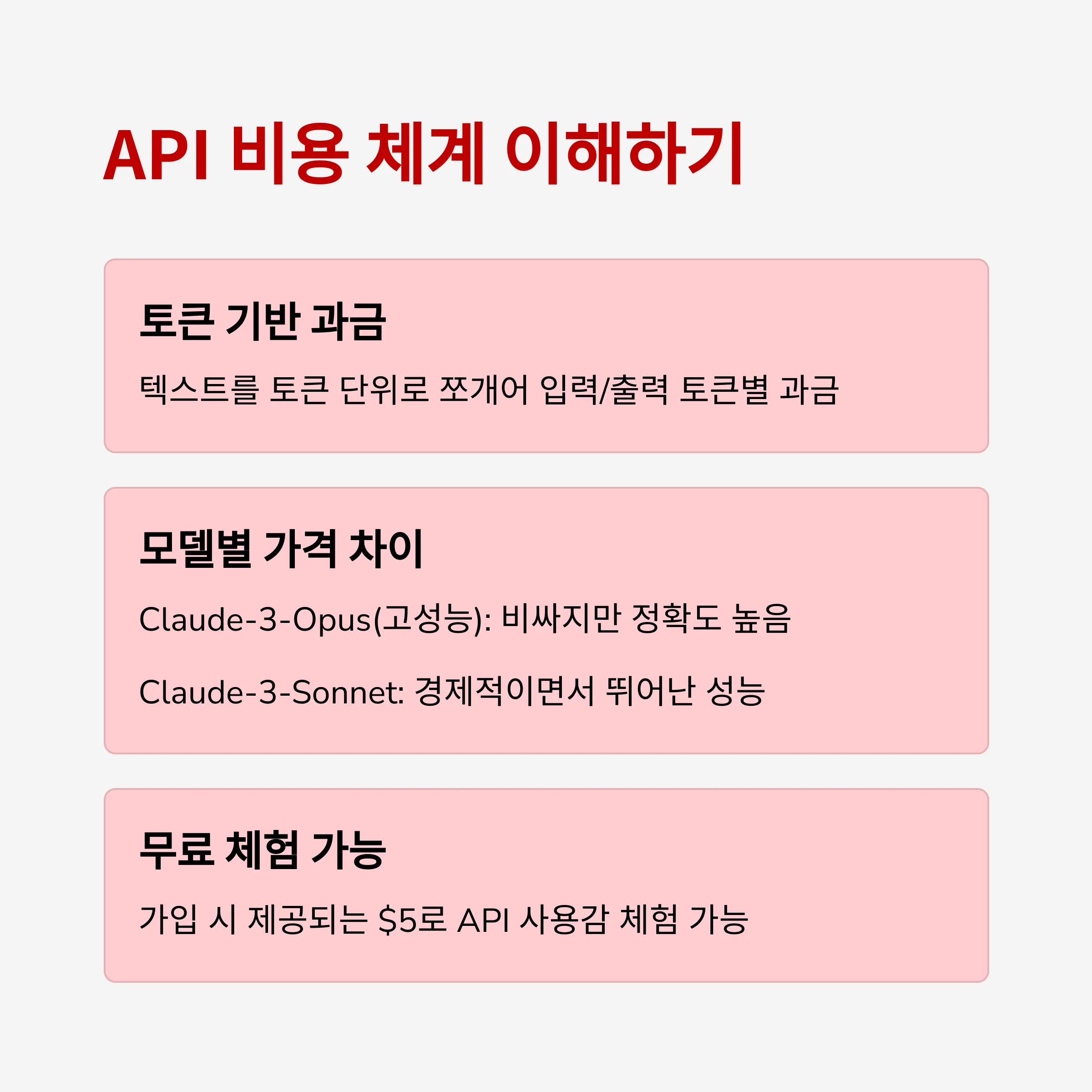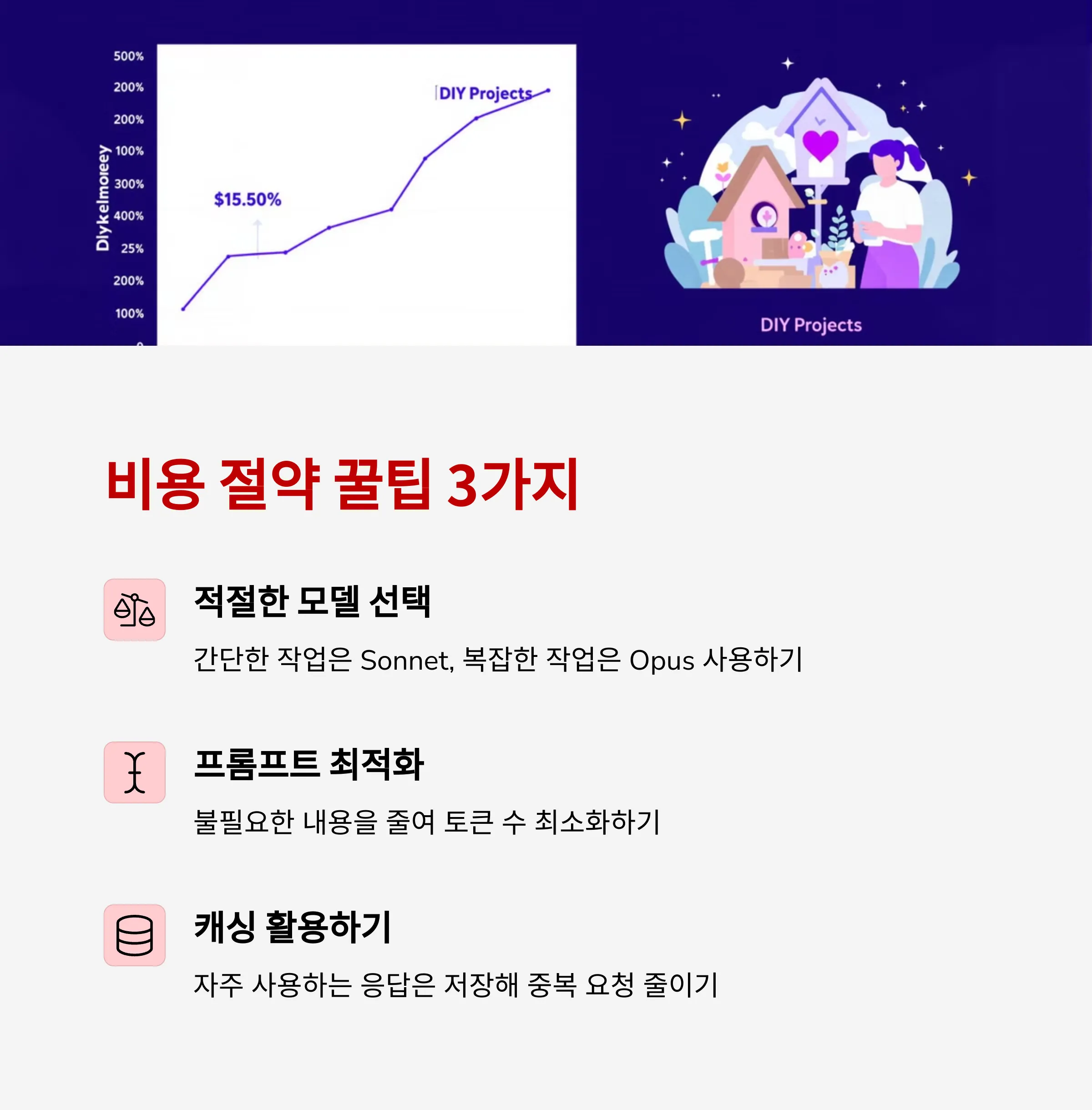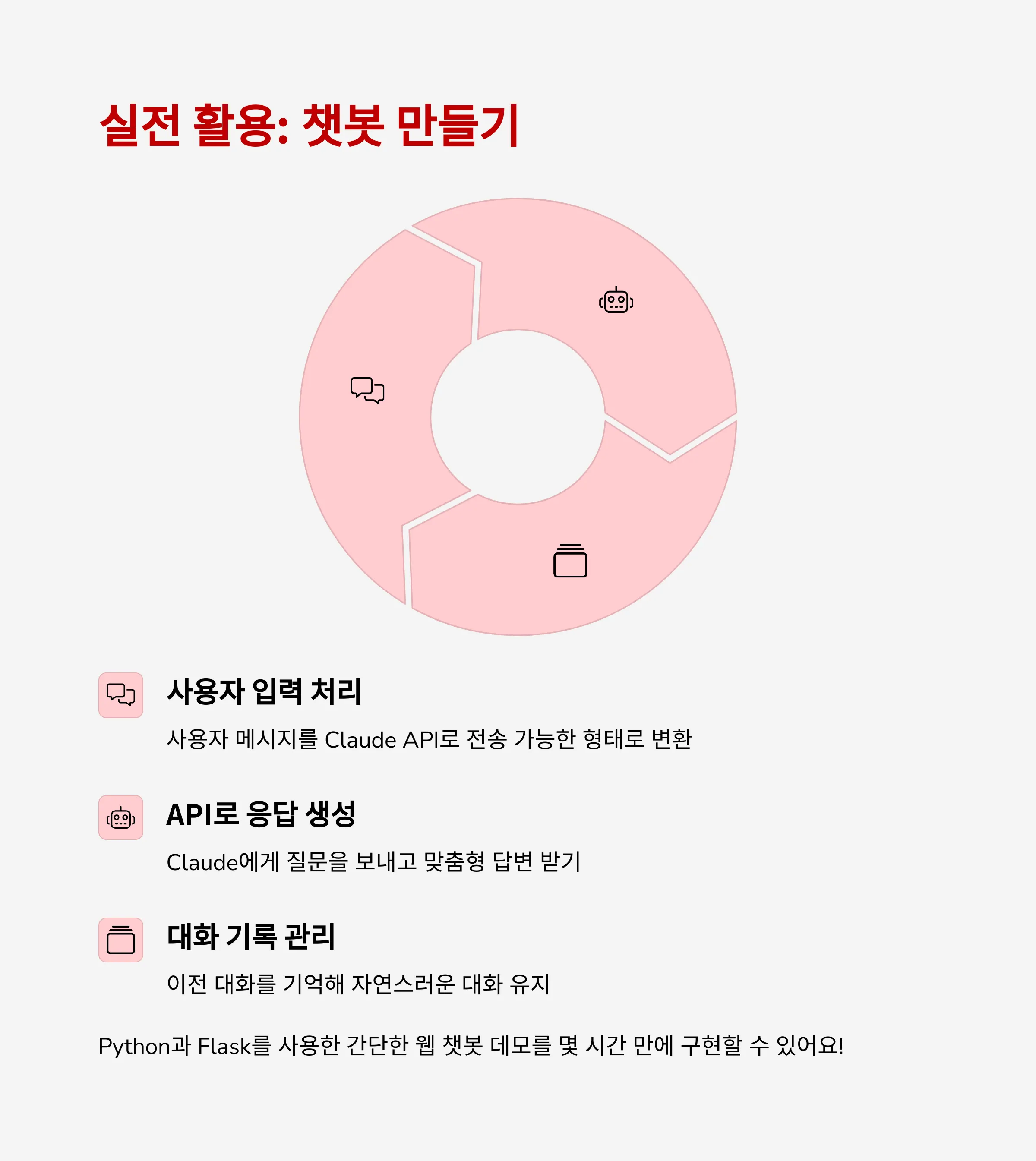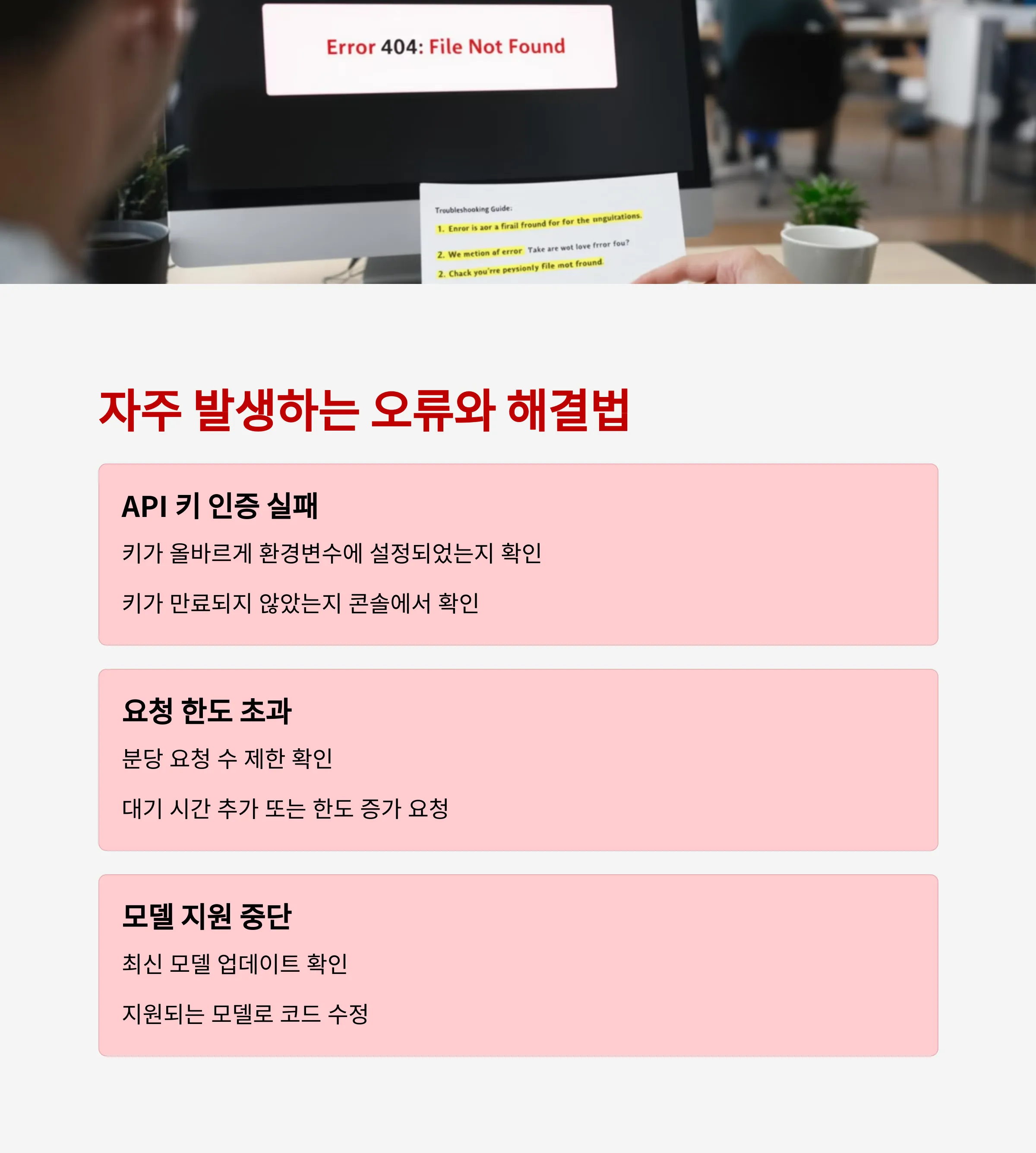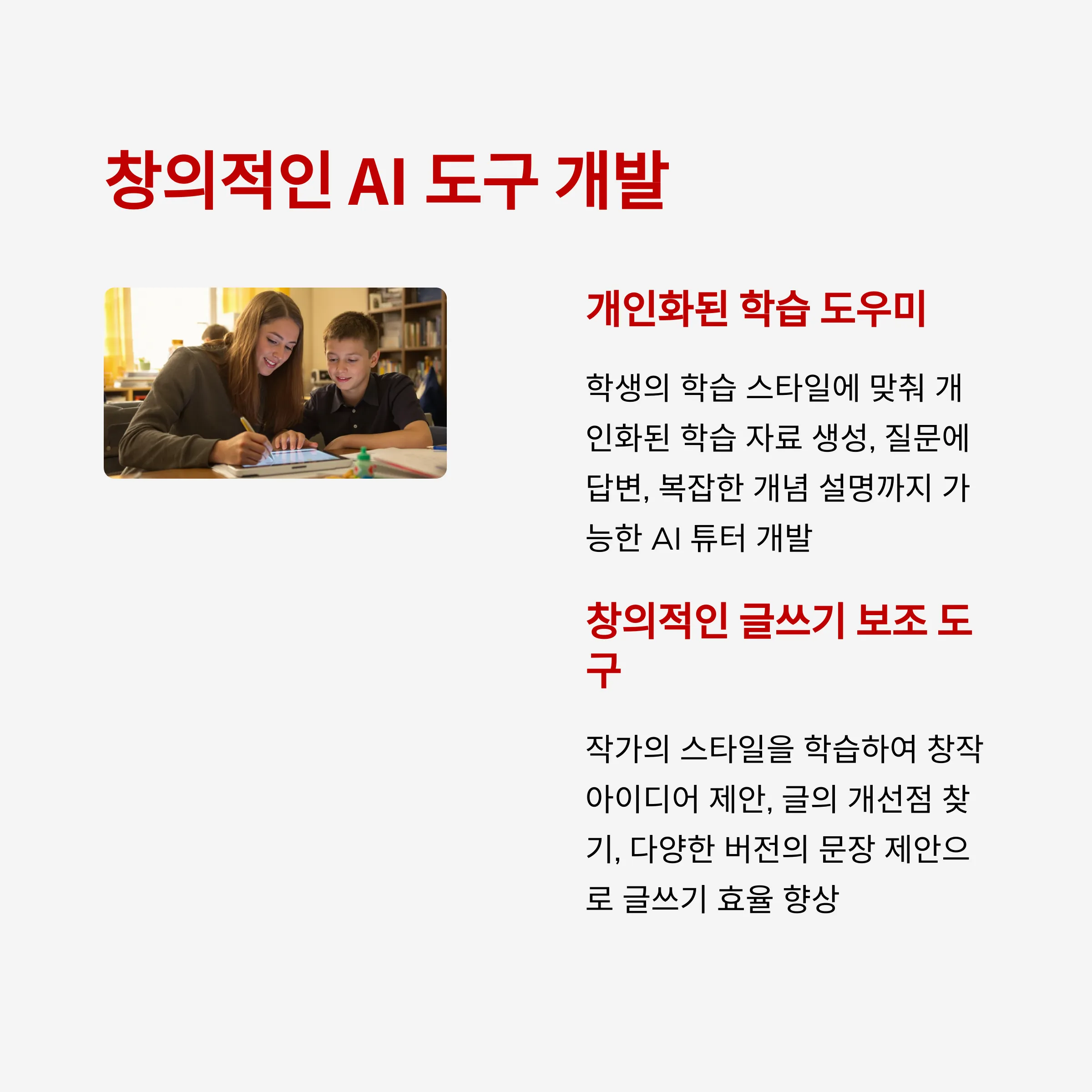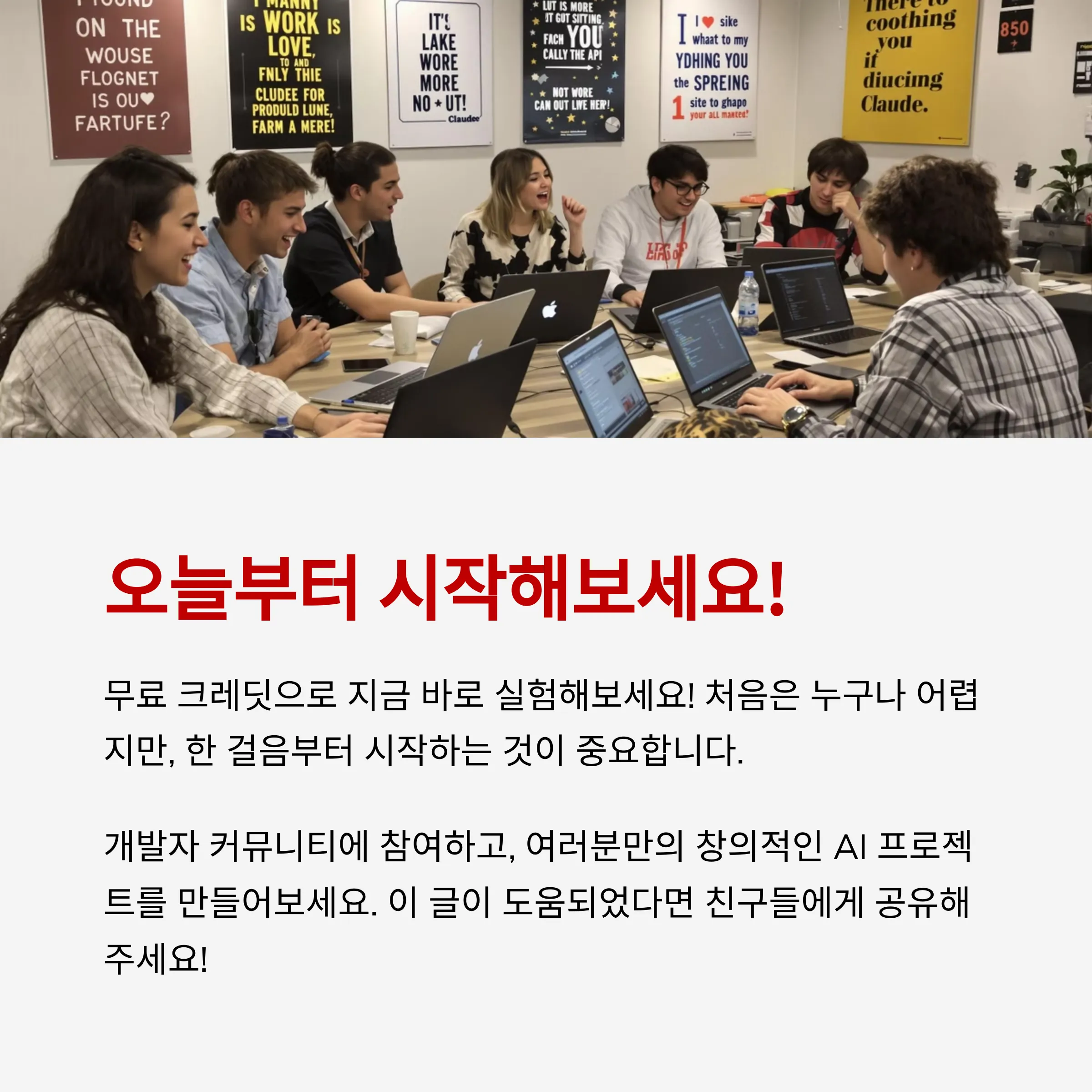Claude API Key 발급부터 실전 연동까지, 완전 초보 가이드
Claude API Key 발급부터 실전 연동까지, 완전 초보 가이드
안녕하세요 여러분! 혹시 요즘 핫한 AI 기술을 내 프로젝트에 적용하고 싶은데 어디서부터 시작해야 할지 막막하셨나요? ㅠㅠ 저도 처음엔 그랬어요!
오늘은 제가 직접 삽질(?)하면서 알아낸 Claude API 활용법을 처음부터 끝까지 정~~~말 쉽게 알려드릴게요! 어려운 용어 최대한 배제하고 진짜 초보자분들도 따라할 수 있게 설명해드릴테니 걱정마세요 ㅎㅎ
특히 개발 경험이 없으신 분들도 따라하실 수 있도록 스크린샷도 가득 준비했습니다! 이 글만 따라오시면 여러분도 오늘부터 Claude API 마스터가 되실 수 있어요! 자~ 출발해볼까요? 👊
📋 목차
Claude API Key란 무엇인가요? 🤔
API Key라는 단어가 너무 어렵게 느껴지시나요? 사실 저도 처음엔 그랬어요 ㅋㅋㅋ 근데 알고보니 별거 아니더라구요!
API Key는 쉽게 말해서 여러분이 Claude AI를 자유롭게 부려먹을 수 있는 비밀 열쇠라고 생각하시면 됩니다. 마치 집 열쇠처럼, 이 키가 있어야 Claude의 능력을 내 프로그램이나 웹사이트에서 쓸 수 있어요.
일반적으로 Claude 웹사이트에서 질문하고 답변받는 건 누구나 할 수 있지만, 내가 만든 앱이나 서비스에 Claude를 붙이려면 바로 이 API Key가 필요한거죠! 이게 있으면 내 서비스에서 사용자가 질문하면 Claude가 실시간으로 답변해주게 만들 수 있답니다.
💡 TIP: API Key는 비밀번호같은 중요한 정보예요! 절대 깃허브 같은 공개 저장소에 올리거나 다른 사람에게 공유하지 마세요. 요금이 폭탄처럼 나올 수 있습니다 ㅠㅠ
Anthropic 계정 생성 및 API Key 발급 방법 🔑
자~ 이제 실제로 API Key를 발급받아볼까요? 생각보다 진짜 쉬워요!
1. Anthropic 계정 만들기
일단 Anthropic(앤트로픽) 홈페이지에 접속해야 해요. https://console.anthropic.com으로 이동하시면 됩니다.
홈페이지에 들어가면 'Sign Up'(회원가입) 버튼이 보일 거예요. 메일주소, 비밀번호 입력하고 가입하면 끝! 너무 쉽죠? 😉
저는 이미 가입했기 때문에 스크린샷으로 보여드리기 어렵네요 ㅠㅠ 근데 일반적인 회원가입이랑 똑같아서 어렵지 않을거예요!
2. 결제 정보 등록하기
여기서 조금 아쉬운 점! Claude API는 무료로 제공되지 않고 사용량에 따라 비용이 발생해요. 그래서 API Key를 발급받기 전에 결제 정보를 등록해야 합니다.
왼쪽 메뉴에서 'Billing'(결제)로 이동한 다음 신용카드 정보를 등록하면 됩니다. 해외결제 가능한 카드만 등록 가능하니 참고하세요!
⚠️ 주의: 처음에는 작은 금액(보통 $1)이 테스트로 결제되지만 바로 환불됩니다. 이건 카드가 유효한지 확인하는 절차니 놀라지 마세요!
3. API Key 발급받기
이제 진짜 API Key를 발급받을 차례입니다! 아래 순서를 따라가 보세요.
1. 왼쪽 메뉴에서 'API Keys'를 클릭합니다.
2. 'Create API Key' 버튼을 누릅니다.
3. API Key의 이름을 입력합니다. 저는 "My First Claude API"라고 했어요 ㅎㅎ
4. 'Create'를 눌러 완료합니다.
짜잔~ API Key가 생성되었습니다! 화면에 나타난 긴 문자열이 바로 여러분의 API Key예요.
이 키는 딱 한 번만 표시되니 반드시 안전한 곳에 복사해두세요! 메
모장이나 비밀번호 관리 프로그램에 저장해두시는 게 좋아요. 잊어버리면 새로 발급받아야 해서 귀찮답니다 ㅠㅠ
API Key 첫 사용법 (Python 예제) 💻
드디어 API Key를 발급받았으니 이제 써볼 차례입니다! 여기서는 파이썬 코드로 간단하게 Claude API를 호출하는 방법을 알려드릴게요.
코딩 경험이 없으셔도 괜찮아요. 아래 예제를 그대로 따라하시면 됩니다!
1. Python 설치하기
파이썬이 없으시다면 Python 공식 웹사이트에서 다운로드하셔서 설치하세요. '최신 버전 다운로드' 버튼 누르고 설치 과정에서 'Add Python to PATH' 옵션을 꼭 체크해주세요!
2. Anthropic 패키지 설치하기
파이썬 설치가 끝났다면, 명령 프롬프트(윈도우) 또는 터미널(맥)을 열고 다음 명령어를 입력하세요:
pip install anthropic
3. 간단한 파이썬 코드 작성하기
이제 메모장이나 아무 텍스트 에디터나 열어서 아래 코드를 복사-붙여넣기 하세요. '여기에_API_KEY_입력'에는 아까 발급받은 API Key를 넣어주세요!
from anthropic import Anthropic
# API 키 설정 (실제 키로 교체하세요)
api_key = "여기에_API_KEY_입력"
anthropic = Anthropic(api_key=api_key)
# Claude에게 메시지 보내기
message = anthropic.messages.create(
model="claude-3-opus-20240229",
max_tokens=1000,
messages=[
{"role": "user", "content": "안녕하세요! 오늘 날씨가 어때요?"}
]
)
# 응답 출력하기
print(message.content[0].text)
이 파일을 'claude_test.py'라는 이름으로 저장하세요.
4. 코드 실행하기
명령 프롬프트(또는 터미널)에서 파일을 저장한 경로로 이동한 후, 다음 명령어를 입력하세요:
python claude_test.py
짜잔! 🎉 Claude가 여러분의 질문에 답변한 내용이 화면에 출력됩니다. 어때요? 생각보다 쉽죠? 이제 여러분도 Claude API를 사용할 수 있게 되었습니다!
API 사용 비용과 절약 팁 💰
Claude API를 사용하는데 비용이 얼마나 들까요? 생각보다 저렴하지만, 그래도 어떻게 계산되는지 알아두면 좋습니다!
Claude API는 토큰(token)이라는 단위로 요금을 계산해요. 토큰은 대략 영어로 4글자, 한글로는 1-2글자 정도를 의미합니다. 예를 들어 "안녕하세요 여러분"은 약 5-6개의 토큰이에요.
Claude 모델별 요금표
| 모델 | 입력 비용(100만 토큰당) | 출력 비용(100만 토큰당) |
|---|---|---|
| Claude 3 Opus | $15 | $75 |
| Claude 3 Sonnet | $3 | $15 |
| Claude 3 Haiku | $0.25 | $1.25 |
보면 알 수 있듯이, 입력(여러분이 보내는 메시지)보다 출력(Claude의 응답)이 더 비싸요! 그리고 성능이 좋은 모델일수록 비용이 더 많이 들구요.
그런데 생각보다 엄청 비싸진 않아요. 예를 들어 Claude 3 Haiku 모델을 사용해서 1000토큰(글자수로는 대략 한글 500-1000자 정도)을 받으면 약 $0.00125, 우리 돈으로 약 1.7원 정도예요! 적당히 쓰면 한 달에 몇천원 정도면 충분합니다.
API 요금 절약 팁
- 적절한 모델 선택하기대부분의 작업은 Opus까지 필요 없어요. Haiku나 Sonnet으로도 충분합니다. 복잡한 작업이 아니라면 가장 저렴한 Haiku부터 시작해보세요!
- 토큰 제한 설정하기코드에서 max_tokens 값을 꼭 설정하세요. 필요한 만큼만 응답받도록 하면 불필요한 비용을 줄일 수 있어요.
- 프롬프트 최적화하기질문을 명확하고 간결하게 작성하면 토큰 수를 줄이고 더 정확한 응답을 받을 수 있어요. 불필요한 내용은 빼고 핵심만 질문하세요!
💡 TIP: 항상 비용 한도(spending limits)를 설정해두세요! Anthropic 콘솔의 Billing 섹션에서 월별 한도를 설정하면 실수로 과다 요금이 발생하는 것을 방지할 수 있어요.
실전 활용 사례 5가지 ⭐
이론은 이제 충분히 알았으니, 실제로 Claude API를 어디에 활용할 수 있는지 예시를 살펴볼까요? 제가 실제로 시도해보거나 다른 개발자들이 만든 사례를 소개해드릴게요!
1. 웹사이트에 AI 채팅 도우미 추가하기
제 블로그에 방문자들이 질문할 수 있는 AI 채팅창을 추가했더니 반응이 정말 좋더라구요! 워드프레스나 티스토리 같은 블로그에서도 간단한 플러그인이나 자바스크립트 코드로 추가할 수 있어요.
방문자들이 제품이나 서비스에 대해 궁금한 점을 즉시 물어볼 수 있어서 고객 경험도 좋아지고, 저는 24시간 응대할 필요가 없어져서 편해졌어요 ㅎㅎ
2. 자동 이메일 응답 시스템
고객 문의 이메일이 들어오면 자동으로 Claude API를 통해 분석하고 답변을 생성하는 시스템을 만들었어요. 물론 최종 검토는 사람이 하지만, 초안을 자동으로 만들어줘서 응답 시간이 1/3로 줄었답니다!
간단한 파이썬 스크립트로 이메일 서버와 Claude API를 연동했는데, 직접 만들기 어렵다면 Zapier나 Make(구 Integromat) 같은 노코드 도구로도 가능해요.
3. 콘텐츠 번역 및 현지화
해외 고객들을 위해 한국어 콘텐츠를 여러 언어로 번역해야 했는데, Claude API가 정말 큰 도움이 됐어요. 구글 번역보다 자연스러운 번역 결과를 얻을 수 있었고, 문화적 뉘앙스까지 고려해주더라구요.
예를 들어 "식은 죽 먹기"같은 한국 속담을 영어권 사용자들이 이해할 수 있는 "piece of cake"로 적절하게 변환해주는 능력이 인상적이었어요!
4. 개인 학습 도우미
제 조카가 영어 공부를 하고 있어서 Claude API를 이용해 개인 학습 도우미를 만들었어요. 영어 문장을 입력하면 문법을 교정해주고, 더 자연스러운 표현을 제안해주는 간단한 앱이에요.
파이썬으로 간단한 GUI를 만들고 Claude API를 연결했더니 꽤 쓸만한 학습 도구가 되었네요! 영어뿐만 아니라 프로그래밍, 수학 등 다양한 과목에도 활용 가능할 것 같아요.
5. 데이터 분석 및 인사이트 추출
회사에서 고객 리뷰 데이터를 분석해야 하는 일이 있었는데, Claude API가 엄청 유용했어요. 수천 개의 리뷰를 분석해서 주요 불만 사항, 칭찬 포인트, 개선 제안 등을 자동으로 분류하고 요약해줬거든요.
특히 감정 분석(긍정/부정)뿐만 아니라 구체적인 피드백 내용까지 추출해줘서 제품 개선에 큰 도움이 되었답니다. 전통적인 분석 방법보다 훨씬 빠르고 인사이트도 더 풍부했어요!
💎 핵심 포인트:
Claude API는 단순히 질문-답변 용도뿐만 아니라 번역, 교육, 데이터 분석, 자동화 등 다양한 분야에서 활용할 수 있습니다. 여러분의 업무나 일상에서 반복적이고 시간이 많이 드는 작업이 있다면 Claude API로 자동화해보세요!
자주 발생하는 오류와 해결방법 🛠️
API를 사용하다 보면 여러 오류가 발생할 수 있어요. 제가 직접 겪었던 오류들과 해결 방법을 정리해봤습니다!
1. 인증 오류 (Authentication Error)
가장 흔한 오류는 "Authentication failed" 같은 메시지입니다. 이럴 때는 다음을 확인해보세요:
✅ 체크포인트 1: API Key가 정확히 복사되었는지 확인해보세요. 앞뒤로 공백이 들어가면 안 됩니다.
✅ 체크포인트 2: API Key가 여전히 유효한지 확인하세요. 콘솔에서 API Keys 목록을 확인해보세요.
✅ 체크포인트 3: 결제 정보에 문제가 없는지 확인하세요. 결제 실패로 API가 비활성화될 수 있습니다.
2. 요청 한도 초과 (Rate Limit Exceeded)
너무 빠른 속도로 많은 요청을 보내면 "Rate limit exceeded" 오류가 발생해요. 이럴 때는:
✅ 해결책: 요청 사이에 시간 간격을 두세요. 파이썬에서는 time.sleep(1) 같은 코드로 1초 간격을 둘 수 있어요.
✅ 팁: 배치 처리를 고려해보세요. 여러 요청을 한 번에 처리하는 대신 작은 배치로 나눠서 처리하면 좋습니다.
3. 콘텐츠 정책 위반 (Content Policy Violation)
가끔 "This content violates our content policy" 같은 메시지가 나올 수 있어요. Claude는 유해하거나 부적절한 콘텐츠를 생성하지 않도록 설계되어 있답니다.
✅ 해결책: 요청 내용을 좀 더 중립적이고 적절한 내용으로 수정해보세요.
✅ 팁: 민감한 주제에 대해 물어볼 때는 교육적, 학술적 맥락을 명확히 제시하세요.
⚠️ 주의: API 호출 시 오류가 발생해도 토큰이 소비될 수 있습니다. 특히 대용량 요청을 테스트할 때는 먼저 작은 규모로 테스트한 후 실제 데이터로 진행하세요!
자주 묻는 질문 (FAQ) ❓
Claude API는 무료로 사용할 수 있나요?
안타깝게도 Claude API는 완전 무료로 제공되지 않습니다. 사용량에 따라 비용이 발생하며, 토큰 단위로 요금이 부과됩니다. 다만 처음 시작할 때 소액으로 테스트해볼 수 있고, 월 사용량 한도를 설정할 수 있어서 예산 관리가 가능해요!
API Key를 잃어버렸어요. 어떻게 해야 하나요?
API Key는 보안상의 이유로 생성 시 딱 한 번만 표시됩니다. 잃어버렸다면 이전 키를 삭제하고 새로운 키를 생성해야 합니다. Anthropic 콘솔에서 'API Keys' 메뉴로 이동한 후, 이전 키를 삭제하고 새 키를 생성하세요. 이 과정에서 기존 키를 사용하던 애플리케이션은 모두 새 키로 업데이트해야 합니다.
Claude API로 이미지를 분석할 수 있나요?
네, Claude 3 모델부터는 이미지 분석 기능을 지원합니다! 텍스트뿐만 아니라 이미지도 함께 전송할 수 있어서 이미지 내용을 설명하거나 분석하는 데 활용할 수 있습니다. 예를 들어 차트나 그래프를 분석하거나, 이미지에 있는 텍스트를 추출하는 등의 작업이 가능해요.
Claude API를 사용할 때 개인정보 보호는 어떻게 되나요?
Anthropic은 개인정보 보호를 중요하게 생각합니다. API를 통해 전송한 데이터는 서비스 개선을 위해 저장될 수 있지만, 민감한 개인정보는 보내지 않는 것이 좋습니다. 더 높은 수준의 개인정보 보호가 필요하다면 Anthropic의 기업용 서비스를 검토해보세요. 이 서비스는 데이터 저장 없이 API를 사용할 수 있는 옵션을 제공합니다.
Claude와 ChatGPT API의 차이점은 무엇인가요?
Claude와 ChatGPT(OpenAI)는 모두 뛰어난 AI 언어 모델이지만 약간의 차이가 있습니다. Claude는 특히 긴 문맥 이해와 안전성에 강점이 있고, 최대 10만 토큰까지 처리할 수 있습니다. 반면 ChatGPT는 더 오랜 기간 시장에 있었고 다양한 응용 프로그램과 통합이 잘 되어 있습니다. 가격 측면에서도 차이가 있으니 두 서비스의 요금 구조를 비교해보는 것이 좋습니다.
API 사용량과 비용을 어떻게 모니터링할 수 있나요?
Anthropic 콘솔의 'Billing' 섹션에서 API 사용량과 비용을 실시간으로 확인할 수 있습니다. 여기서 일별, 월별 사용량과 지출 내역을 모니터링할 수 있고, 지출 한도도 설정할 수 있어요. 또한 사용량 알림을 설정하면 특정 금액에 도달했을 때 이메일로 알림을 받을 수 있습니다.
마치며: 여러분도 AI 연동 마스터가 될 수 있어요! 🚀
여기까지 Claude API의 발급부터 실제 사용법, 비용 관리, 활용 사례까지 알아봤는데요! 어떠셨나요? 생각보다 어렵지 않죠? ㅎㅎ
사실 저도 처음에는 API라는 단어만 들어도 머리가 아팠어요 ㅠㅠ 개발자도 아닌데 이걸 어떻게 하나 싶었거든요. 근데 하나씩 따라하다 보니 생각보다 쉽더라구요!
이제 여러분도 자신만의 AI 서비스를 만들어볼 준비가 되셨습니다! 블로그에 AI 챗봇을 달거나, 반복적인 업무를 자동화하거나, 아니면 완전히 새로운 서비스를 만들어보는 건 어떨까요?
혹시 Claude API를 활용해서 멋진 프로젝트를 만드셨다면 댓글로 꼭 공유해주세요! 서로의 아이디어를 나누면 더 좋은 영감을 얻을 수 있을 것 같아요 😊
다음에는 더 심화된 Claude API 활용법이나 다른 AI 서비스와의 연동 방법에 대해서도 알려드릴게요! 궁금한 점이 있으시면 댓글로 남겨주시면 답변드리겠습니다~
💡 마지막 TIP: Claude API 관련 최신 정보는 Anthropic 공식 문서에서 확인하실 수 있어요. 정기적으로 새로운 기능과 모델이 업데이트되니 종종 체크해보세요!